Como usar o Telegram
Como mudar nome de usuário e foto de perfil do Telegram


/pt/como-usar-o-telegram/como-enviar-mensagens-de-texto-e-voz-no-telegram/content/
Esse aplicativo permite que você mude seu nome de usuário, descrição e foto de perfil muito facilmente.
Para começar, pressione o botão de 3 linhas horizontais, localizado no canto superior esquerdo da tela.
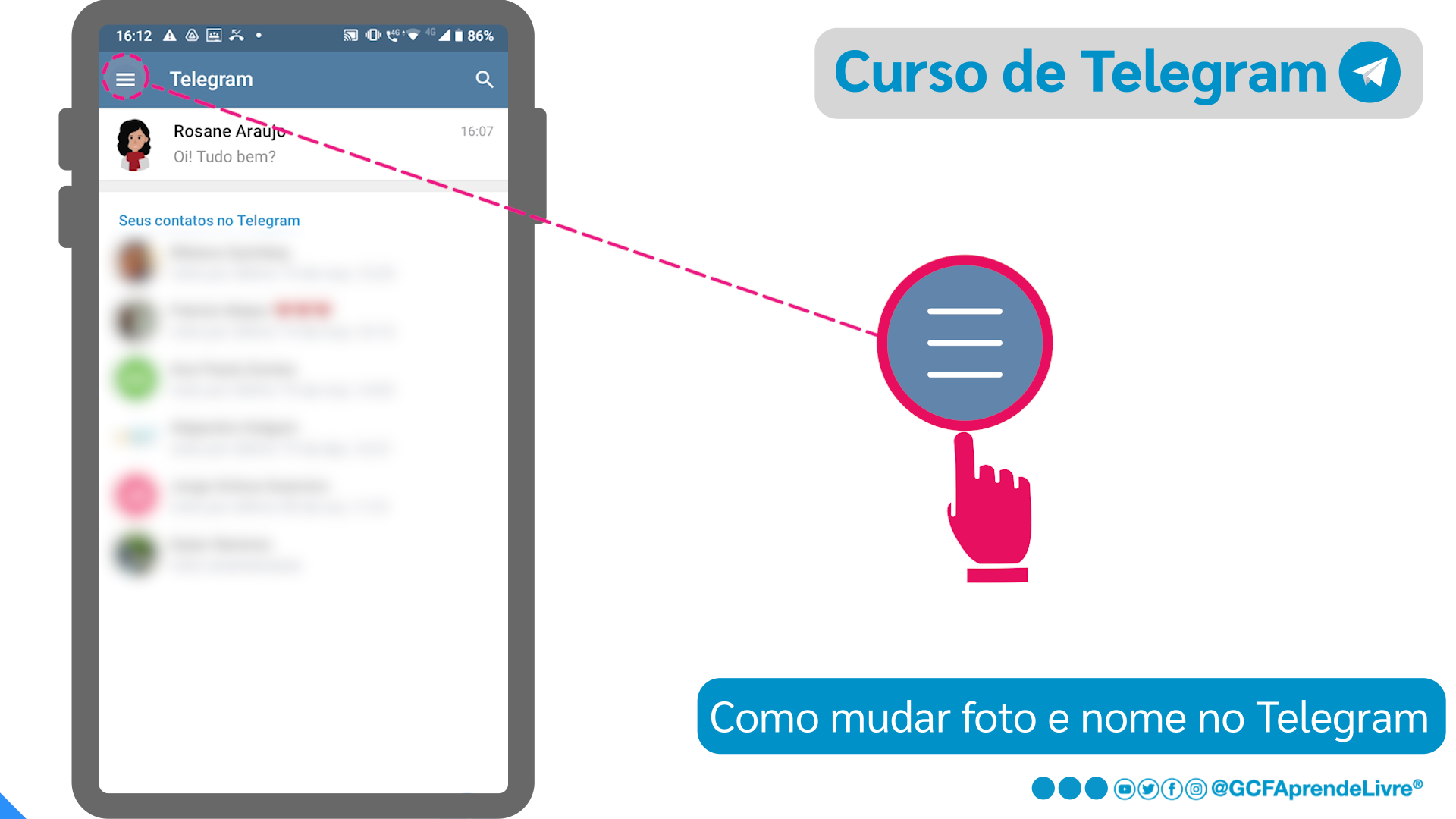
Um menu será aberto no qual você deve selecionar a opção “Configurações”.
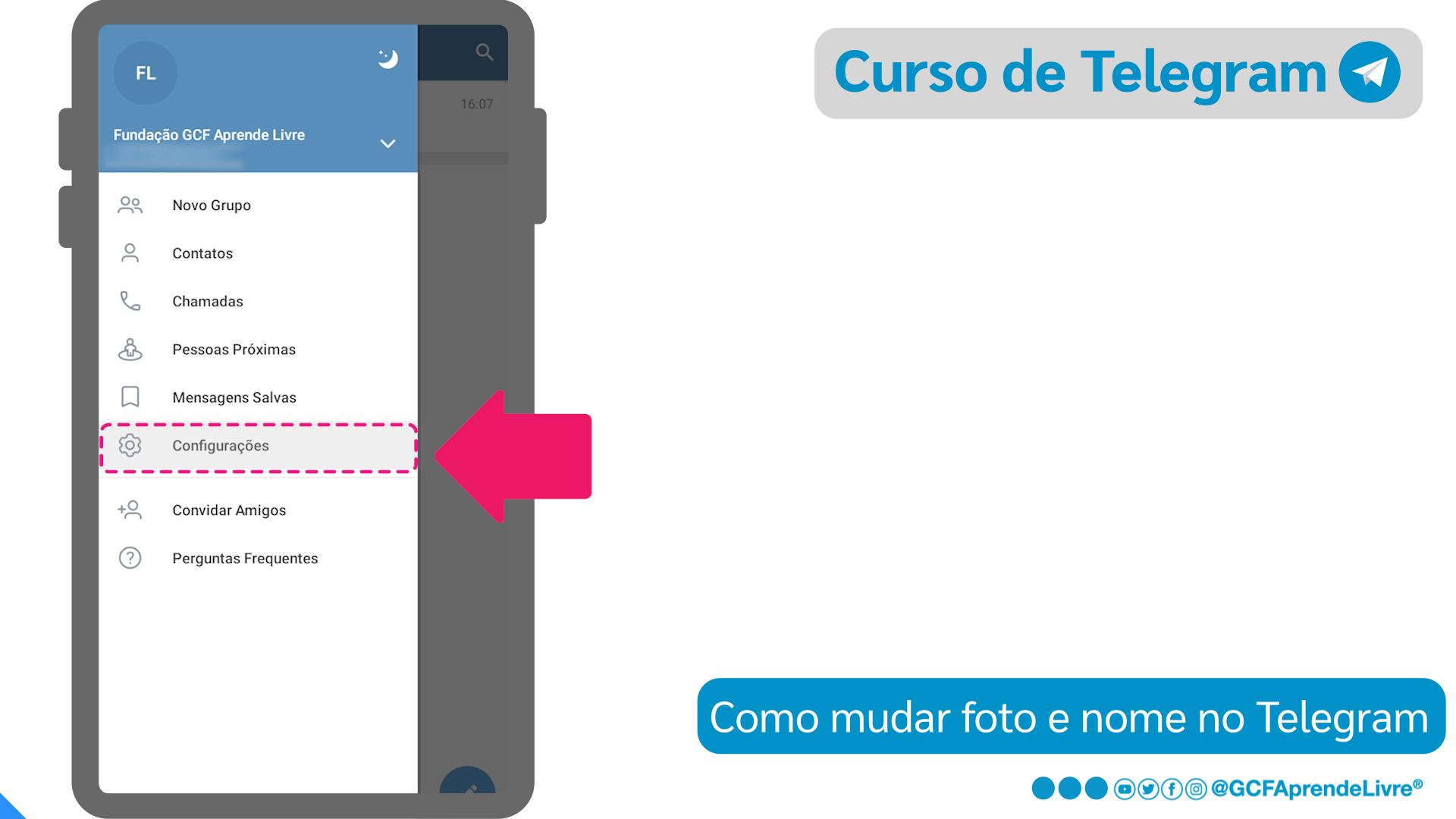
Se seu celular for iPhone o processo é o mesmo, mas o botão de configurações está localizado no canto inferior direito!
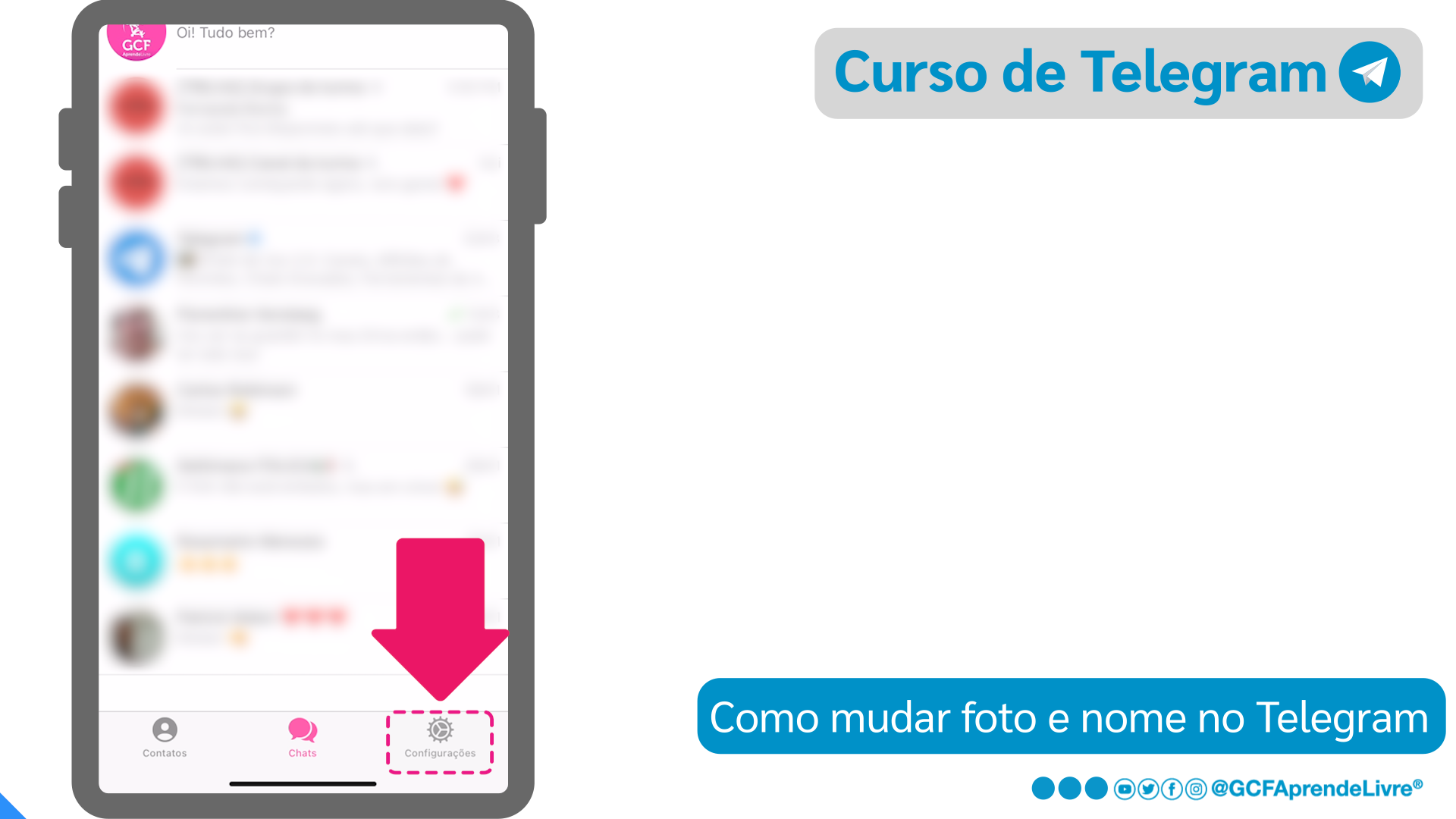
Voltamos à interface do Android!
Pressione o botão em formato de câmera “Definir foto do perfil”.
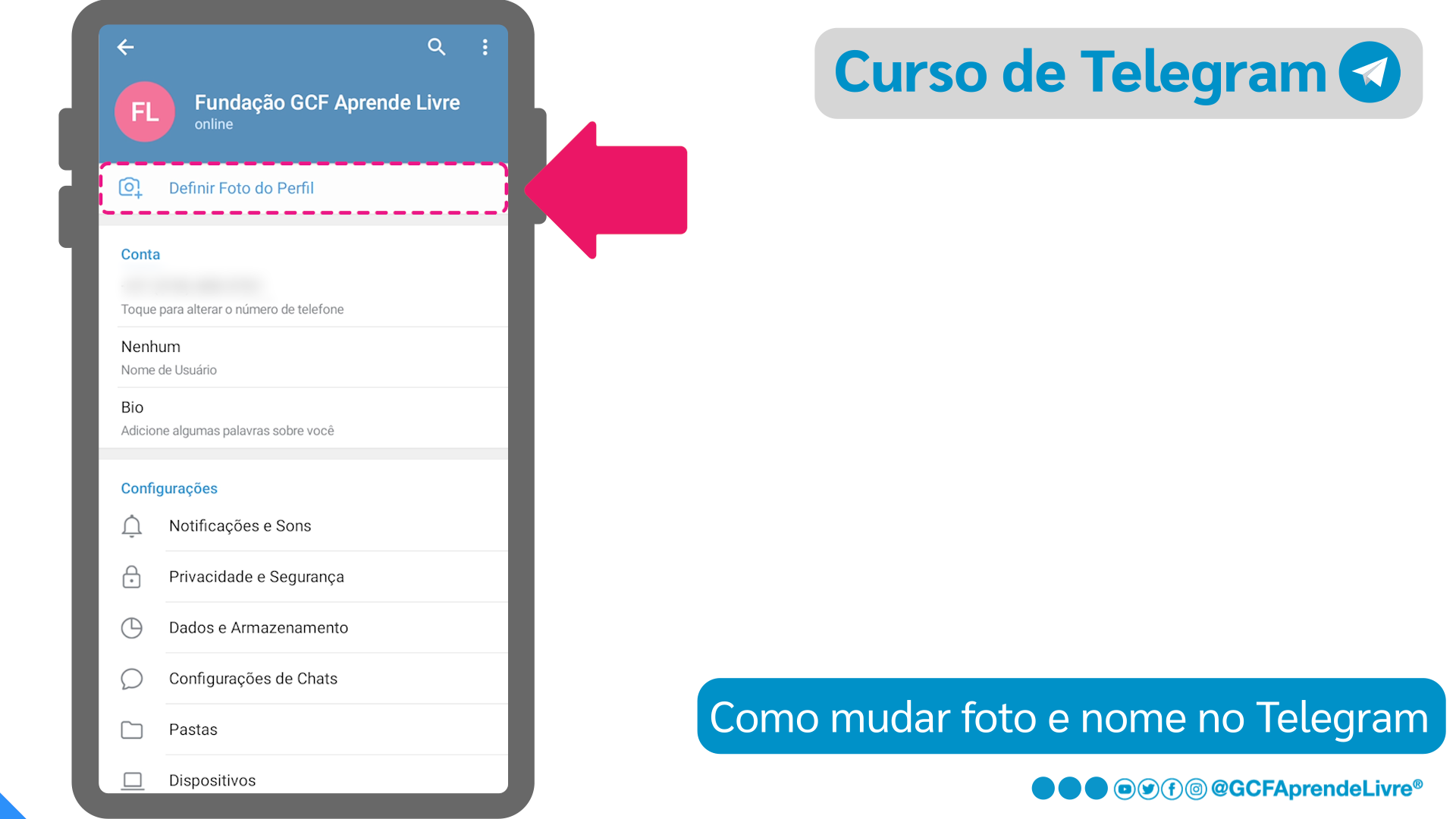
Se você quiser tirar uma foto para colocar no seu perfil, selecione o ícone de máquina fotográfica e tire a sua foto.
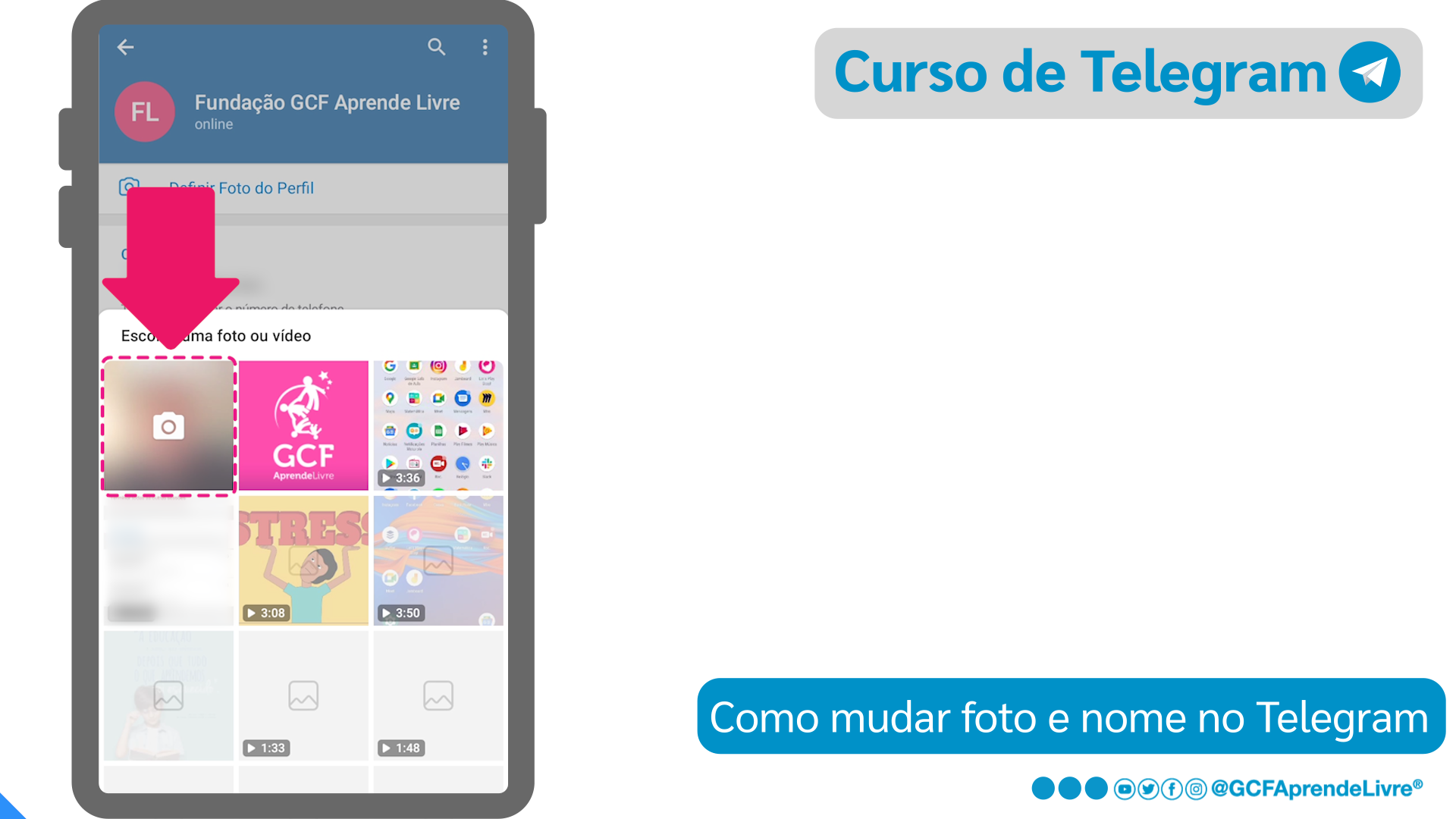
Já se você quiser subir uma foto que já esteja no seu dispositivo, basta selecioná-la. Em seguida, pressione o ícone em formato de flecha para salvar a foto escolhida e pronto!

Para incluir ou mudar seu nome no aplicativo, selecione a opção “Nome de usuário”.
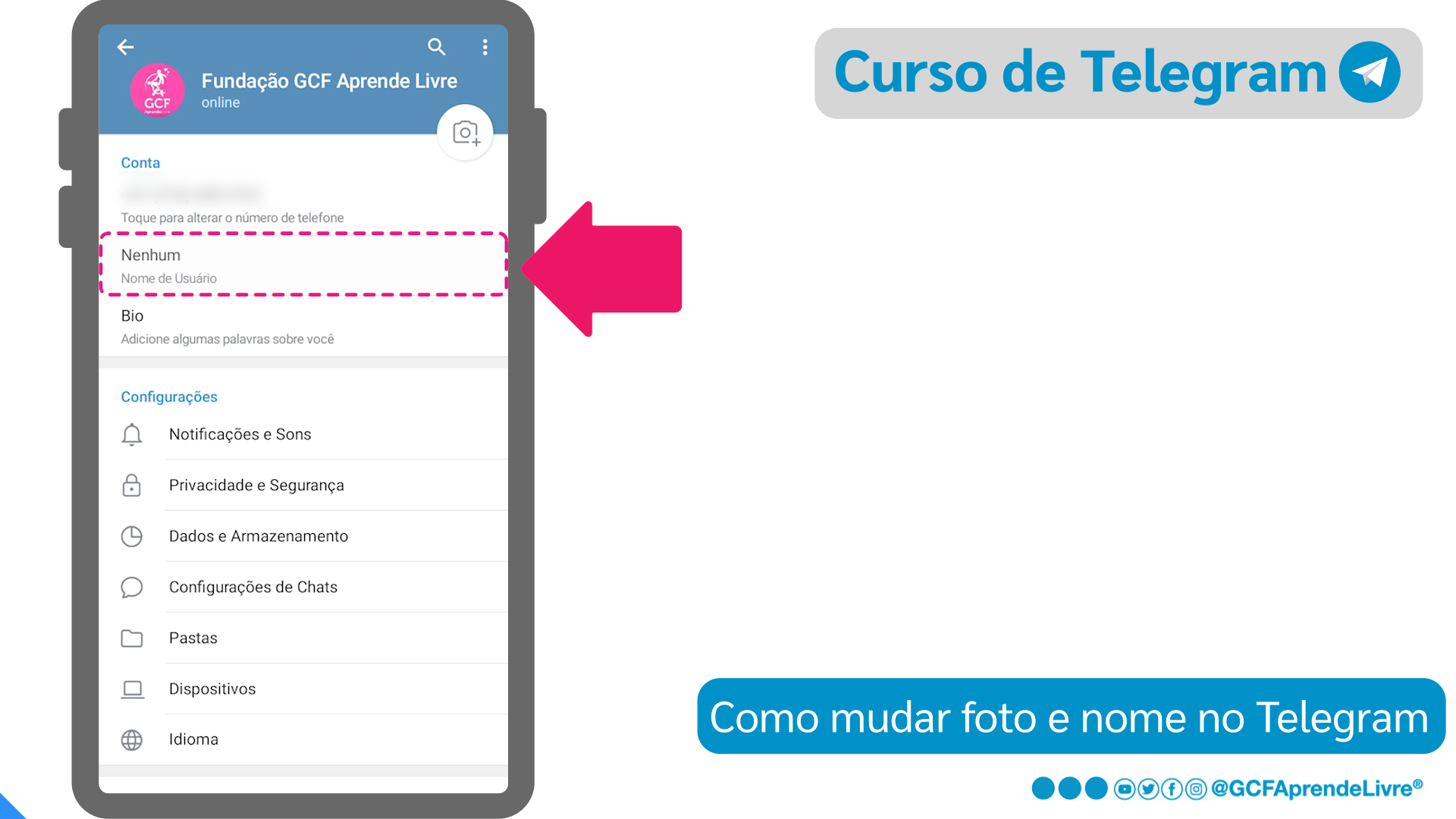
Outras pessoas podem encontrar você no Telegram buscando este nome.
Elas poderão enviar mensagens pa ra você, sem necessidade de saber o número do seu telefone. Escreva seu nome e confirme no botão no canto superior direito.
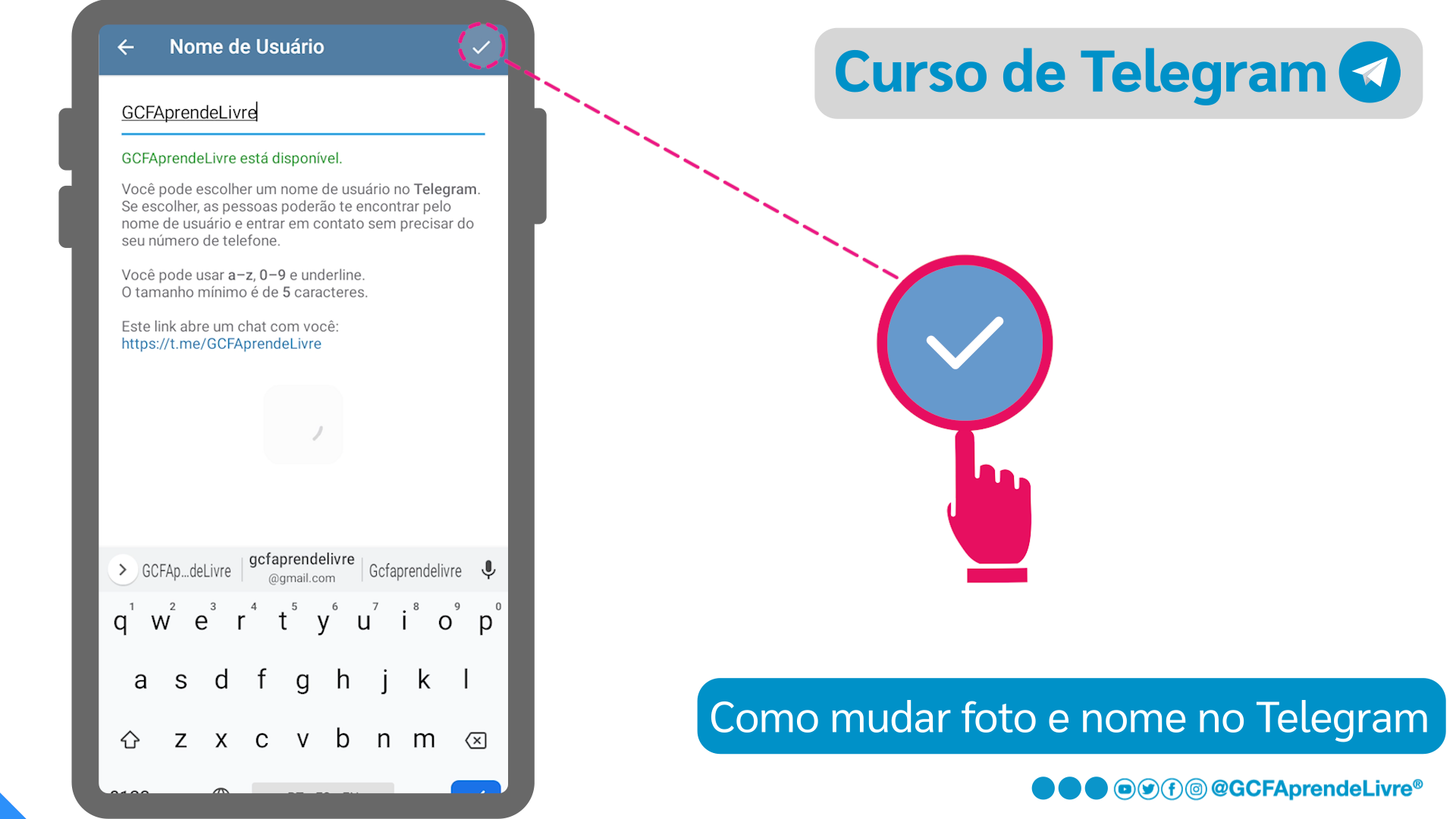
Se você quiser incluir ou mudar sua descrição, selecione a opção “Bio”.
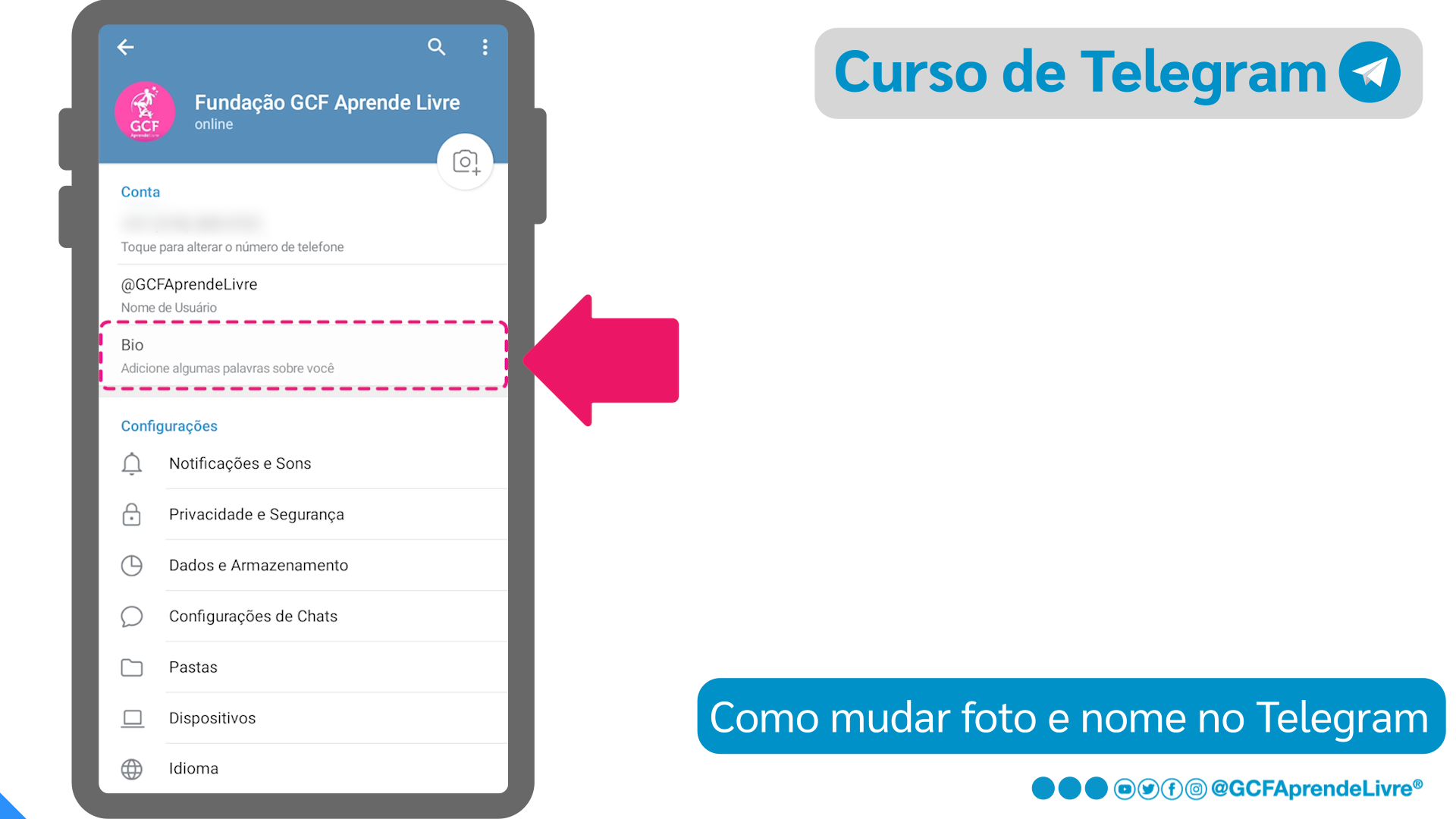
Escreva uma descrição curta sobre você, com no máximo 70 caracteres. Ao atingir esse limite, o aplicativo não permitirá que você continue escrevendo.
Qualquer pessoa que abrir seu perfil terá acesso a este texto! Para finalizar, pressione o botão de confirmação no canto superior direito.
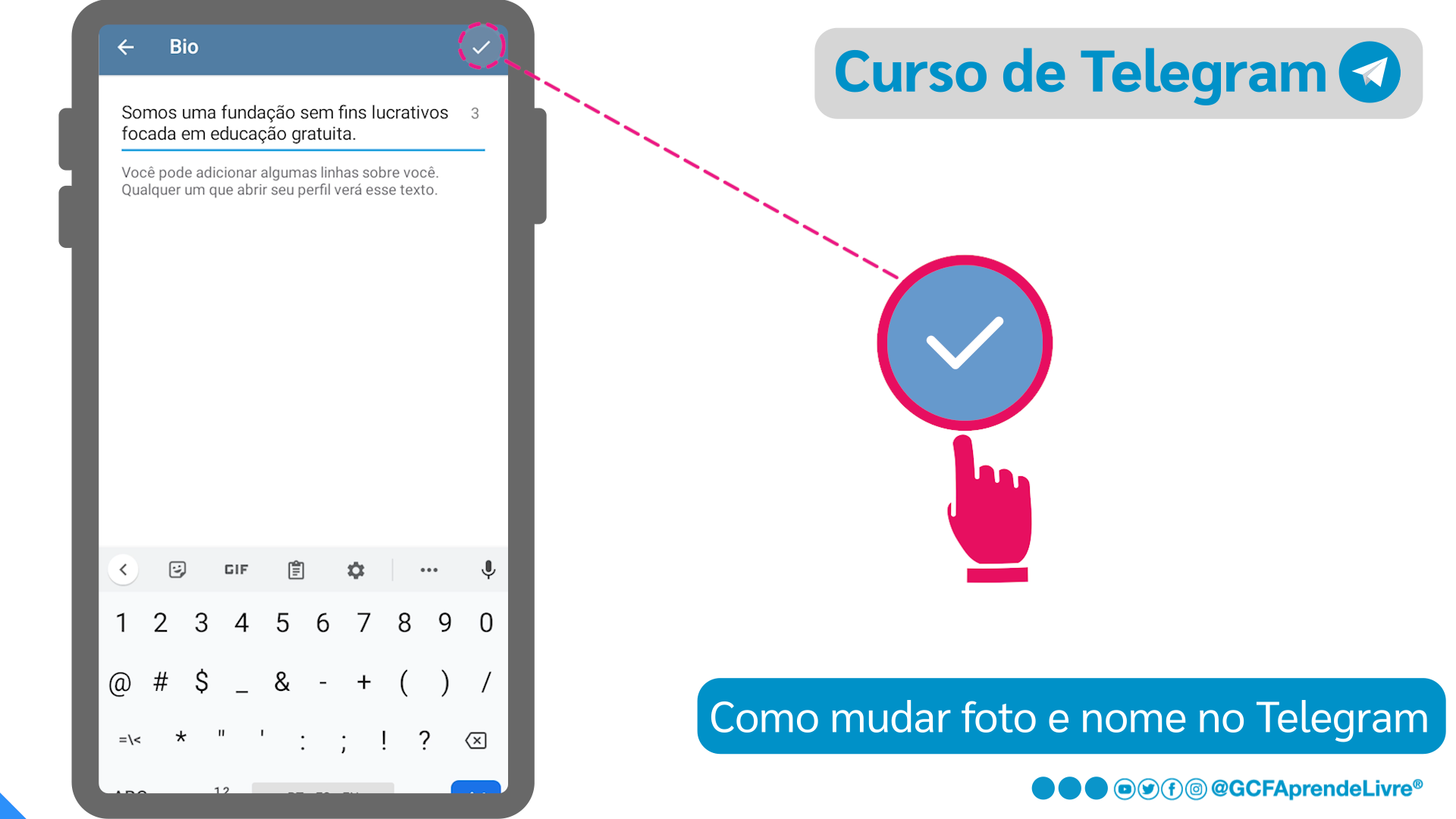
Pronto! Seu nome, foto e descrição do Telegram foram atualizados!
Continue aprendendo sobre aplicativo! Clique em "Continuar".
/pt/como-usar-o-telegram/como-configurar-notificacoes-e-sons-do-telegram/content/